目前使用Windows XP的用户越来越多。由于开发者微软公司(Microsoft)在Windows操作系统和浏览器上留下了大量的安全漏洞,使得袭击个人电脑成为一件异常容易的事情。即便是你安装了Windows XP最新的补丁程序Service Pack 2,你的个人电脑仍难免会受到侵袭。 如何才能保障系统的安全呢?作为用户来说,可采用必要的安全设置来解决问题,而使用密码来保护系统则是首要的。下面介绍Windows XP中如何进行密码的保护,和一些使用方法。
1、如何设置可靠的密码
如何才能设置一个可靠的密码呢?其实在Win XP系统中通过本地安全设置就可以完成。在“开始”→“运行”窗口中输入“secpol.msc”并回车就可以打开“本地安全设置窗口”。或者通过“控制面板”→“管理工具”→“本地安全策略”来打开这个设置界面。在“本地安全设置”窗口的左侧展开“账户策略”→“密码策略”,在右边窗格中就会出现一系列的密码设置项(如图1),经过这里的配置,就可以建立一个完备的密码策略,使密码得到最大限度的保护。在设置项中时,首先要启用“密码必须符合复杂性要求”策略,然后设置“密码最短存留期”,最后开启“强制密码历史”。设置好后,在“控制面板”中重新设置管理员的密码,这时的密码不仅是安全的(不低于6位且包含不同类别的字符),而且以后修改密码时也不易出现与以前重复的情况。
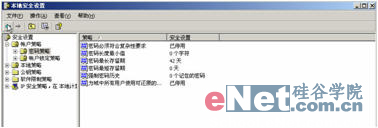
图1
2、密码提示不可忽视
由于工作繁忙或其它什么原因,当我们忘记了自己的密码时,虽说可以找到管理员来修改用户的密码,但有这样做是很麻烦的!其实在Windows XP中是允许用户创建一个提示的,以便在用户忘记密码的时候能够获得一些线索。打开“控制面板”,单击或双击“用户账户”图标(如图2),接下来的步骤需要根据您系统的设置来进行。
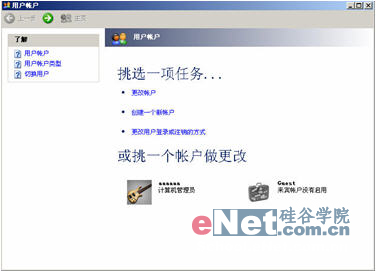
图2
如果您是系统管理员,选择您的账户名后,点击“更改我的密码”或“创建密码”链接(如果您没有设置密码如图3),输入您的当前密码(如果已经设置)、新密码以及密码提示。即使您只是想添加密码提示信息,仍然需要在顶端文本框中输入当前的密码。不过,设置密码提示时还要注意: 你要确保密码提示在不暴露密码的同时,可以帮助您清楚地回忆起密码,因为所有人都能够看到您的密码提示。当您完成以上的操作后,点击“更改密码”或“创建密码”按钮。这样,当再次出现登录时忘记密码的情况,点击密码提示右边的“?”号按钮就可以看到您设定的密码提示了。
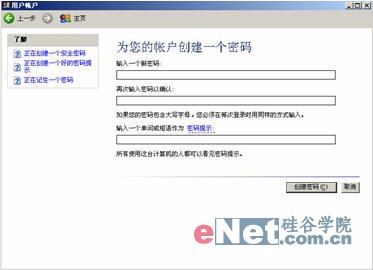
图3
如果密码提示没有起作用的话,Windows还提供了另外一种解决方法。打开控制面板,单击或双击“用户账户”图标(根据您的系统的设置)。如果您是系统管理员,点击您的账户名,并且在“用户账户”对话框的左边“相关任务”栏中,找到“阻止一个已忘记的密码”链接(如图4)。 点击这一链接,打开“忘记密码向导”对话框,这一向导将创建一个“密码重设盘”,使您能够在忘记密码时使用此盘创建一个新的密码。 如果您的计算机已经登录到网络域中,注销后重新登录到本机(此方法只适用于Windows登录密码,不适用于域用户密码)。按住“Ctrl+Alt+Delete”组合键,然后点击“更改密码”按钮,最后,点击“备份”按钮启动“忘记密码向导”。 这一向导同时对您提出警告,因为“密码重设盘”的创建,含有一定的危险性,任何人都可以使用这一张“密码重设盘”来登录Windows XP,都可以以该用户的名义进入用户帐户,并操作真正用户所能操作的一切。鉴于这一提示,当您点击“完成”按钮创建完成密码重设盘后,应该将此盘放在一个适当的地方,以防丢失或失泄密。不过这种方法也有一个缺点,就是需要软盘,并且要求在设密码时建立密码重设盘,对于没有软驱的机器就没办法了。
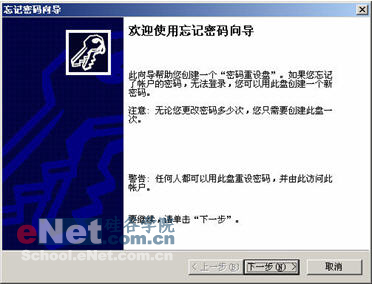
图4
3、重设帐户密码
即使您忘记了Windows登录密码,并且没有创建密码重设盘,也不是完全没有可能来解决这个问题的。如果您的计算有一个系统管理员账户,您可以使用此账户登录Windows并为其他账户重设密码。首先,打开控制面板,单击或双击“用户账户”图标(根据您的系统的设置),选择忘记密码的账户名并点击“重设密码”和“更改密码”(选项名称视您是否连接到域而定)。根据提示输入2次新的密码,然后点击“确定”。(注意:“重设密码”按钮对于登录到域环境的用户有可能无效,这一操作只适用于修改Windows登录密码,不适用于修改域登录密码。)重设Windows密码可能会导致登录站点和网络连接的密码丢失,但是至少您不会因为忘记密码而无法进行任何操作了。
4、确保可信的登陆界面
将您的计算机设置成登录Windows之前必须按“Ctrl+Alt+Delete”组合键,是为了保护计算机免受某些特洛伊木马的攻击。一些特洛伊木马程序可以模仿Windows登录界面,欺骗用户输入用户名和密码。使用“Ctrl+Alt+Delete”组合键可以确保您看到的是真实可信的Windows登录界面。为了使连接到域中计算机的这一设置有效,您需要使用管理员身份登录,在控制面板中打开“用户账户”图标,选择“高级”选项卡,在“安全登录”项目中,选中“要求用户按Ctrl+Alt+Delete”复选框,然后点击“确定”按钮。
5、组合键锁定计算机
在离开办公桌的时候,为确保计算机的安全,需要锁定您的计算机,这样只有输入密码才能够再次使用。如果您的计算机已经登录到域中,只需按下“Ctrl+Alt+Delete”组合键,然后点击“锁定计算机”按钮即可。当您返回后,再次按下“Ctrl+Alt+Delete”组合键,输入密码即可。如果是在没有登录域的情况下,按下“+L”组合键,无需关闭所有应用程序即回到登录界面。当您返回时,选择您的账户名并输入相应密码即可。
6、设定锁定快捷方式
如果在使用电脑的过程中,有急事需要短暂离开电脑的话,很多人都知道可以通过使用CTRL+ALT+DEL组合键或屏幕保护程序来达到锁定屏幕的目的。如果觉得有些复杂的话,我们还可以简单通过鼠标双击桌面的快捷方式或通过在“开始”菜单中选择某一选项的方法来锁定计算机。参照如下的过程:打开您希望放置这一快捷方式的文件夹,在文件夹中单击右键,选择“新建”*“快捷方式”。在弹出的“创建快捷方式”对话框中,输入“rundll32.exe user32.dll,LockWorkStation”(在‘.exe’后有一个空格),然后点击“下一步”按钮,输入快捷方式的名字,点击“完成”按钮就可以。如果您不喜欢这种快捷方式的图标,要改变一下也很容易,右键单击该图标,选择“属性”选项,在“属性”对话框的“快捷方式”选项卡中点击“更改图标”按钮,然后点击“浏览”按钮,在列表中选择一个喜欢的图标文件,并连续单击2次“确定”按钮即为该快捷方式分配新的图标了。怎么样?是不是很方便啊!
7、后备选项锁定
有时候我们需要暂时离开计算机,但经常又会忘记了锁定系统——怎么办呢?其实解决这个问题很简单,可以设定在屏幕保护、系统挂起或是休眠的情况下自动锁定系统。这些设置在默认情况下是激活的,您可以再检查一下。右键单击桌面,选择“属性”选项,在“显示属性”对话框的“屏幕保护程序”选项卡中,选择一个屏幕保护程序(如果需要)。确认等待的时间设定并选中“在恢复时显示欢迎屏幕”或“在恢复时使用密码保护”复选项。打开控制面板,如果您使用的是“分类视图”模式,点击“性能和维护”链接。然后,单击或双击“电源管理”(视系统设置而定),进入“电源选项属性”对话框,在“高级”选项卡中选中“在计算机从待机状态恢复时,提示输入密码”复选框(如图5),点击“确定”按钮即可。这一切都简单明了,根本不用懂什么注册表,也不用使用什么复杂的软件,你说简单不简单?
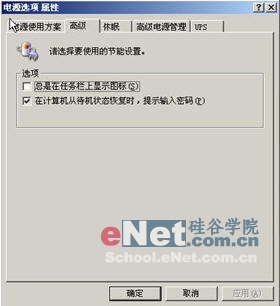
图5
| Word教程网 | Excel教程网 | Dreamweaver教程网 | Fireworks教程网 | PPT教程网 | FLASH教程网 | PS教程网 |
| HTML教程网 | DIV CSS教程网 | FLASH AS教程网 | ACCESS教程网 | SQL SERVER教程网 | C语言教程网 | JAVASCRIPT教程网 |
| ASP教程网 | ASP.NET教程网 | CorelDraw教程网 |
 QQ:2693987339(点击联系)购买教程光盘
QQ:2693987339(点击联系)购买教程光盘